6个设置以减少窗户上的眼睛压力
您是否经常以酸痛,疲倦的眼睛和对长时间屏幕曝光可能会影响您的视力随着时间的流逝而结束工作日?如果是的,则结合一些直接的做法并优化设备设置,可以很长的路要走。这是减少眼睛疲劳并防止持续性头痛的方法。
6增加文本大小并选择更好的字体
眼睛疲劳背后最大的罪魁祸首之一是在屏幕上阅读小文本。这就是为什么我在设置新设备或安装Windows时始终进行的第一个调整是为了提高文本大小以提高可读性。为此,打开设置,导航至可访问性>文本大小,将栏右侧滑到右侧,然后单击“应用”。
 此外,不要考虑切换到更大,更清晰的默认系统字体 - 这有助于避免斜视或向前倾斜,这两者都会导致更快的眼睛疲劳。前往设置>个性化>字体,选择一个清晰的选项,例如Arial或Calibri,然后使用尺寸滑块将其调整为舒适度。
此外,不要考虑切换到更大,更清晰的默认系统字体 - 这有助于避免斜视或向前倾斜,这两者都会导致更快的眼睛疲劳。前往设置>个性化>字体,选择一个清晰的选项,例如Arial或Calibri,然后使用尺寸滑块将其调整为舒适度。
 5切换到黑暗模式和下部屏幕亮度
5切换到黑暗模式和下部屏幕亮度
在白天使用轻度模式是完全可以的,但是在晚上,明亮的白色界面在您的眼睛上可能很刺耳。如果您定期进入晚上,那么黑暗模式是一个更明智的选择。它在应用程序,菜单和兼容软件上应用了较深的调色板,减少眩光并使夜间屏幕的使用更舒适。
要打开深色模式,请转到“设置”>“个性化”>“颜色”,然后从菜单中选择“深色”。对于开发方法,请选择“自定义”,然后根据一天中的时间自动切换主题。另外,请记住要降低昏暗环境中的屏幕亮度,以进一步减轻眼睛上的负载。
 4调整显示缩放
4调整显示缩放
在较小的笔记本电脑上,我曾经发现自己只是为了阅读图标和菜单。这种不断的努力导致了真正的眼睛不适。然后,我发现了显示缩放量表 - 一种功能,可扩大整个用户界面而无需牺牲分辨率。随着一切都更大的东西 - 文本,按钮,窗户 - 行动变得更加容易,更少的征税。
要调整此操作,请右键单击“启动”按钮,打开设置,然后转到System>“显示”。使用“比例”下拉列表来测试不同百分比。一个好的起点是125%;根据对眼睛最自然的感觉,调整更高或更低。
 3启用高对比度主题
3启用高对比度主题
努力将文本与某些背景区分开? Windows提供了高对比度的主题,可通过增强文本,UI元素和背景之间的差异,从而极大地提高可见度。结果是一个更清晰,更清晰的显示,可以减少视觉压力,即使在扩展阅读或写作期间也是如此。
在Windows 11中,转到“设置”>“可访问性”>“对比主题”,选择您喜欢的主题,然后单击“应用”。您可以通过按下左ALT左移动打印屏幕快速打开或关闭此操作。尽管外观可能与标准主题不同,但增加的清晰度支持了更好的焦点并降低了眼睛劳累。
 2练习20-20-20规则
2练习20-20-20规则
如果您不定期休息一下,以上所有技巧都将不足。这就是20-20-20规则所在的地方 - 一种容易且久经考验的方法来缓解眼睛应变:每20分钟,暂停20秒,并专注于至少20英尺外的物体。
这种简单的习惯使您的眼睛肌肉有机会放松和康复,有助于防止疲劳。为了保持一致,请尝试使用Eyecare浏览器扩展名之类的工具,该工具及时发送提醒。另外,设置一个重复出现的计时器,使用专用的桌面应用程序或依靠电话警报(无论如何都可以使您步入正轨。
1戴蓝光眼镜,并使用防灰屏幕保护器
延长的屏幕时间意味着连续接触蓝光,这会导致干燥和疲倦的眼睛。虽然有时蓝光的危险被夸大了,但戴着蓝色轻过滤眼镜仍然可以提供有意义的缓解。这些镜头阻塞了一部分高能量蓝色波长,使您在长时间工作期间保持眼睛更加舒适。

隐私屏幕过滤器
14英寸磁性笔记本电脑隐私屏幕,带有反亮光和蓝光滤光片,专为16:9显示器设计,易于拆卸。
请参阅亚马逊眩光也会使您的眼睛静静地疲劳。用磨砂或防胶屏幕保护器对抗。它可以最大程度地减少反射和视觉不适,如果您选择具有隐私功能的一种(从侧面视图中亮起屏幕),您会增加安全性以及眼睛的好处。
通过结合这些实际的调整和习惯,您可以显着减少眼睛疲劳,并保持视力新鲜。不要忘记限制在手机或平板电脑上使用不必要的屏幕使用,并安排更长的休息时间(例如每隔几个小时休息30分钟)才能真正恢复。
以上是6个设置以减少窗户上的眼睛压力的详细内容。更多信息请关注PHP中文网其他相关文章!

热AI工具

Undress AI Tool
免费脱衣服图片

Undresser.AI Undress
人工智能驱动的应用程序,用于创建逼真的裸体照片

AI Clothes Remover
用于从照片中去除衣服的在线人工智能工具。

Stock Market GPT
人工智能驱动投资研究,做出更明智的决策

热门文章

热工具

记事本++7.3.1
好用且免费的代码编辑器

SublimeText3汉化版
中文版,非常好用

禅工作室 13.0.1
功能强大的PHP集成开发环境

Dreamweaver CS6
视觉化网页开发工具

SublimeText3 Mac版
神级代码编辑软件(SublimeText3)
![修复滚动条缺少Excel中的错误[故障排除指南]](https://img.php.cn/upload/article/001/242/473/175816188366414.png?x-oss-process=image/resize,m_fill,h_207,w_330) 修复滚动条缺少Excel中的错误[故障排除指南]
Sep 18, 2025 am 10:18 AM
修复滚动条缺少Excel中的错误[故障排除指南]
Sep 18, 2025 am 10:18 AM
滚动条在有效地通过大量数据进行导航方面起着至关重要的作用,其突然消失会破坏您的工作流程。在本故障排除指南中,我们将向您展示如何将滚动条带回去Excel并重新获得S
 如何打开Windows中未知文件扩展
Sep 19, 2025 am 09:33 AM
如何打开Windows中未知文件扩展
Sep 19, 2025 am 09:33 AM
您是否曾经偶然发现了一个奇怪或陌生的扩展名的文件?如果是,您可能会熟悉不知道哪个程序可以打开它的烦恼。好消息是,有一些有效的方法来确定正确的软件和
 如何将文档保存到Microsoft Word中的OneDrive
Sep 21, 2025 am 11:36 AM
如何将文档保存到Microsoft Word中的OneDrive
Sep 21, 2025 am 11:36 AM
如果您在Word中工作,并希望将文档直接保存到OneDrive,则该过程很简单。只需按照以下简单的步骤操作:单击“ file'Choose” as as as'pick“ OneDrive”作为保存位置选择适当的文件夹 - 使用
 如何将PPT保存为PDF?
Sep 21, 2025 am 01:18 AM
如何将PPT保存为PDF?
Sep 21, 2025 am 01:18 AM
打开要转换的PPT文件;2.点击“文件”进入后台;3.选择“另存为”并指定保存位置;4.在“保存类型”中选择“PDF”,可选质量与选项;5.点击“保存”完成转换,PDF将保留原有布局且适用于分享或打印。
 如何更新Windows中的Microsoft鼠标驱动程序
Sep 20, 2025 am 09:09 AM
如何更新Windows中的Microsoft鼠标驱动程序
Sep 20, 2025 am 09:09 AM
保持驾驶员的最新状态至关重要,尤其是对于像鼠标这样的外围设备。拥有Microsoft Mouse的最新驱动程序可以帮助您兼容和稳定性,从而使您能够充分利用硬件
 如何将Word文档插入PPT?
Sep 21, 2025 am 01:39 AM
如何将Word文档插入PPT?
Sep 21, 2025 am 01:39 AM
ToinsertaWorddocumentintoPowerPoint,embeditasanobjectbygoingtoInsert→Object→Createfromfile,thenbrowseandselectthefile,optionallycheckingDisplayasiconorLinktofiletomaintainupdates;2.Forquickcontenttransfer,copytextfromWordandpasteintoPowerPointusingKe
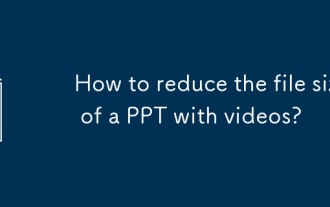 如何使用视频减少PPT的文件大小?
Sep 20, 2025 am 03:34 AM
如何使用视频减少PPT的文件大小?
Sep 20, 2025 am 03:34 AM
Compressvideosbyducingresolutionto720POR480P, using24-30FPS, andConvertingtomp4with.264viatoolslikehandbrakeorvlc.2.linlin Kvideosinsteadofembeddingbyselecting "LINKTIFILE" DURINGSEGSEIONTOKEPFILESIZESMALL, Butensurevideofilesstayinthesamefold
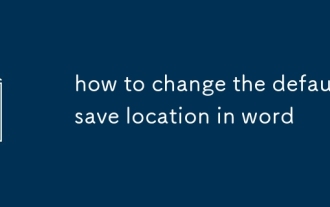 如何更改Word中的默认保存位置
Sep 20, 2025 am 02:28 AM
如何更改Word中的默认保存位置
Sep 20, 2025 am 02:28 AM
更改Word默认保存位置的方法如下:1.打开Word,点击左上角的“文件”菜单;2.选择底部的“选项”;3.在弹出窗口中选择左侧“保存”;4.找到“默认本地文件位置”或“自动恢复文件位置”;5.点击浏览按钮,选新文件夹作为默认路径;6.确定保存设置并关闭窗口。此设置仅影响新文档,旧文档不会被移动。不同版本界面可能略有差异,Mac版逻辑相同但界面不同。建议修改默认路径以便统一管理文件并实现云盘自动备份。注意事项包括确保指定文件夹有写入权限、避免路径过深或含特殊字符。





 5切换到黑暗模式和下部屏幕亮度
5切换到黑暗模式和下部屏幕亮度 4调整显示缩放
4调整显示缩放 3启用高对比度主题
3启用高对比度主题 2练习20-20-20规则
2练习20-20-20规则
